ppt中想要快速制作交通或安全类的特殊标识符号,如图所示,该怎么插入这些符号呢?下面我们就来看看详细的教程。
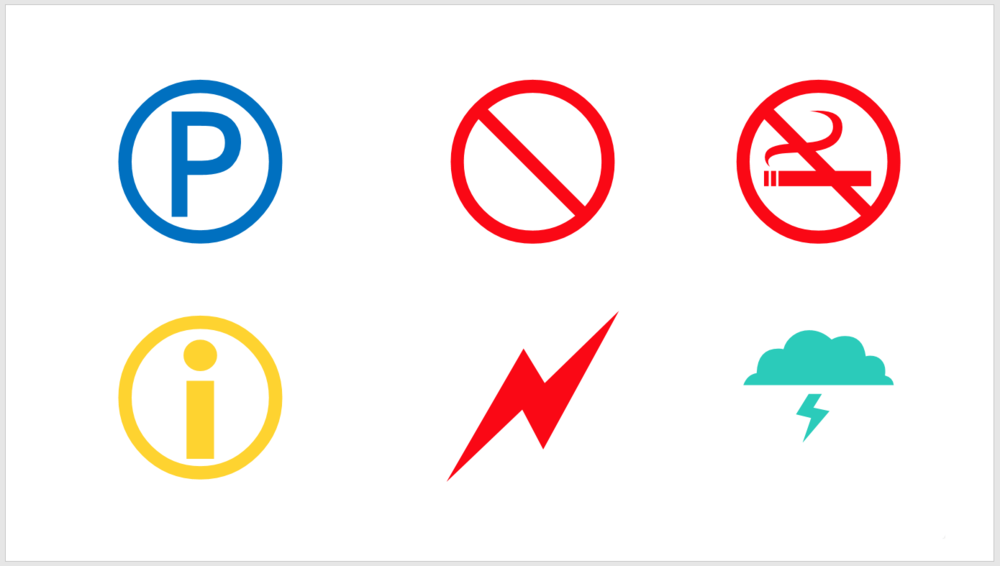
1、打开PPT,建立空白演示文稿。
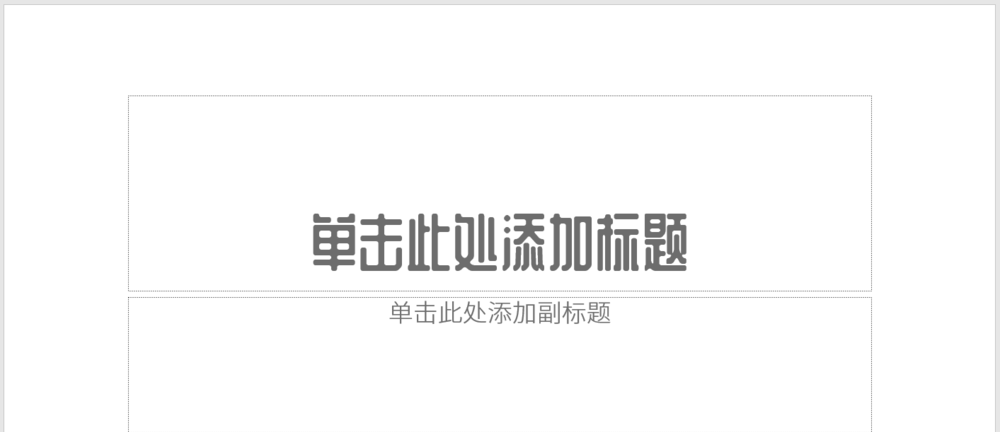
2、插入一个文本框。
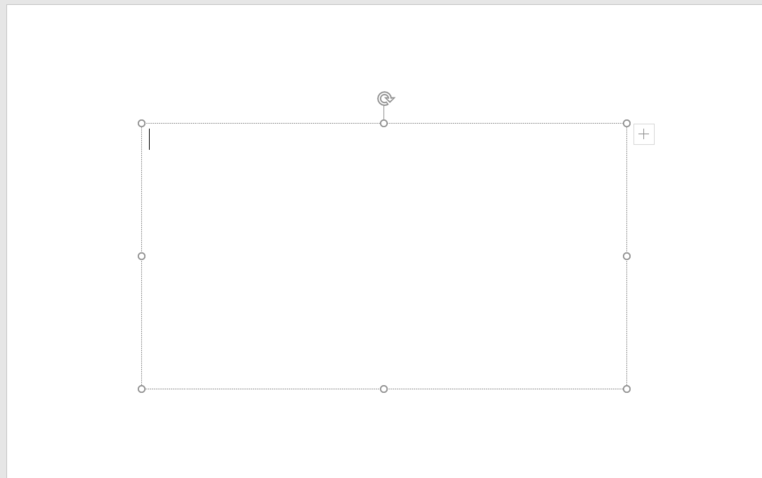
3、光标在本文框中,点击插入符号。
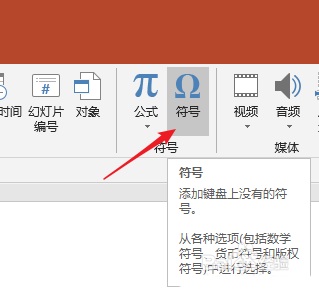
4、在打开的窗口中,选择Webdings字体,然后就会出现很多个内置的特殊符号。比如,交通类的停车场标识,点击选中后再点击插入。
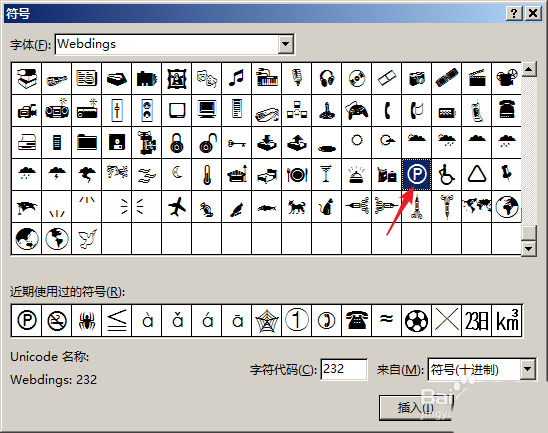
5、就在文本框中插入了一个停车场标识,其实是类似文字的字符。
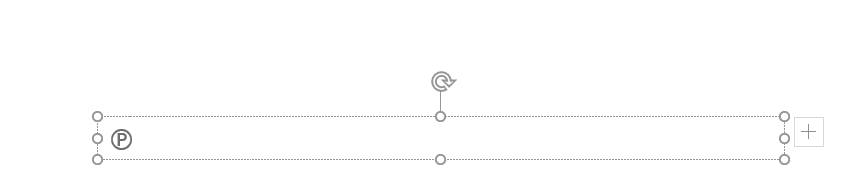
6、然后可以像编辑文字一样,任意更改字号大小和颜色。
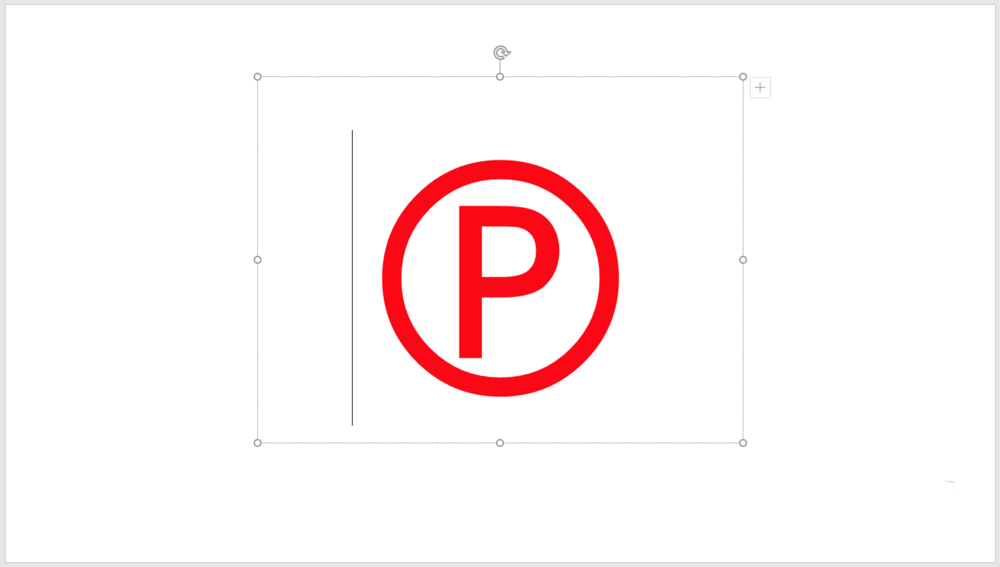
7、同样,继续在符号列表中搜寻,可以发现有其他更多的有关交通或安全类的特殊符号。
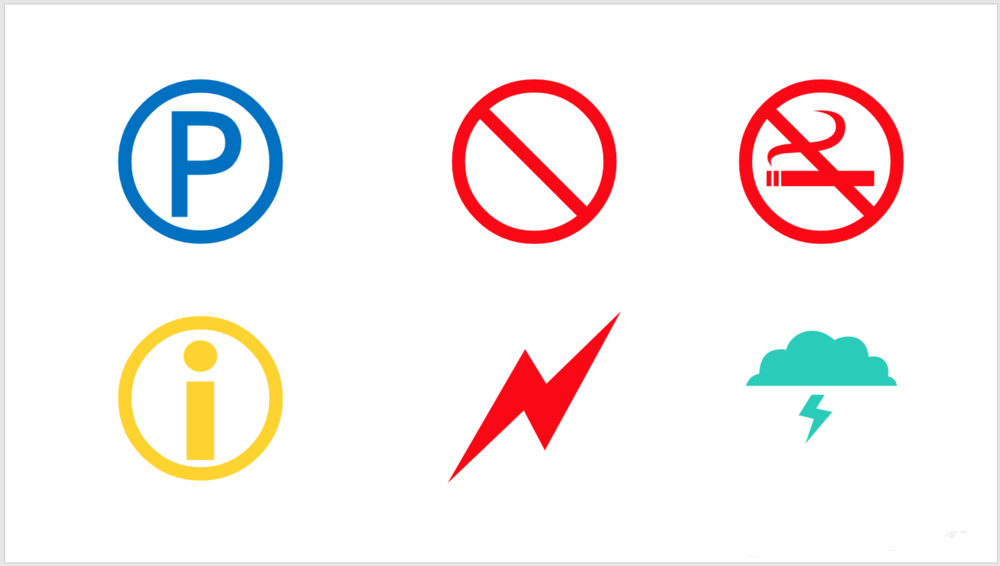
以上就是PPT插入交通或安全类的特殊标识符号的教程,希望大家喜欢,请继续关注脚本之家。
相关推荐: